电脑开摄像头录制 电脑摄像头录像清晰度调整
更新时间:2024-06-18 14:51:59作者:jiang
如今随着科技的不断进步,电脑摄像头的应用范围也越来越广泛,在日常生活中,我们可以利用电脑摄像头进行视频通话、拍照、录制视频等操作。在使用电脑摄像头录制视频时,清晰度往往是一个关键的问题。对于电脑摄像头录像清晰度的调整变得尤为重要。通过合理调整摄像头的参数和设置,可以让录制的视频画面更加清晰、细腻,从而提升用户的使用体验。
操作方法:
1.打开开始键,点击图中系统功能里面的相机功能。
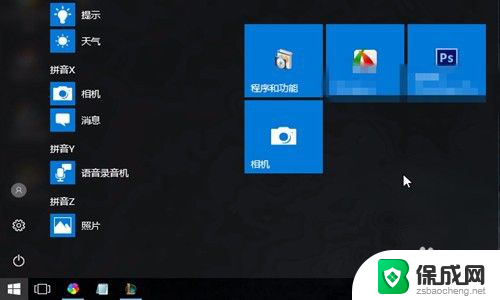
2.然后点击图中鼠标所指的位置,切换相机为录像功能。
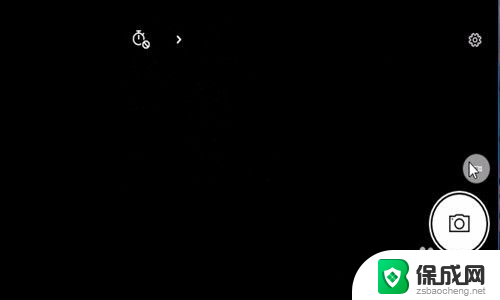
3.然后点击录像图标开始录制视频,即可打开电脑的摄像机功能了。
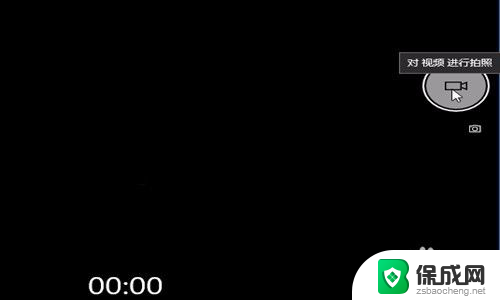
4.然后点击停止录像,预先我们可以在设置里设置一下视频保存的路径。
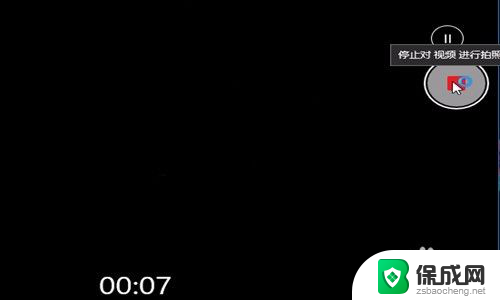
5.然后默认的路径是在C盘的我的图片里面可以找到我们刚才录制的视频。
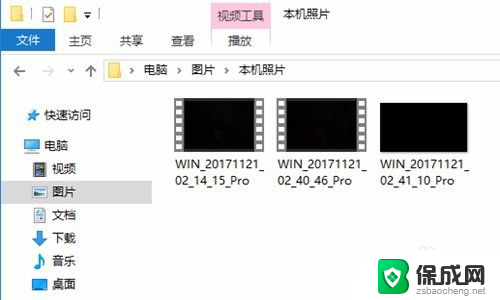
以上就是电脑开摄像头录制的全部内容,碰到同样情况的朋友们赶紧参照小编的方法来处理吧,希望能够对大家有所帮助。
- 上一篇: 电脑关闭锁屏壁纸 电脑锁屏壁纸如何取消
- 下一篇: 电脑查看显示器信息 电脑显示器型号信息查询
电脑开摄像头录制 电脑摄像头录像清晰度调整相关教程
-
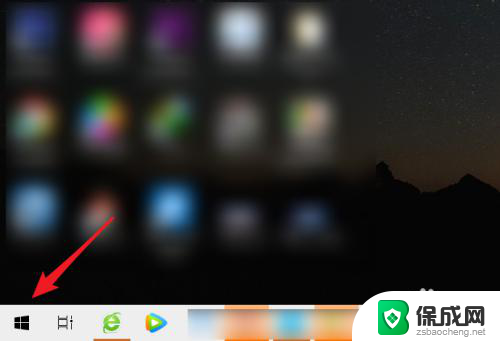 笔记本如何用摄像头录像 笔记本电脑摄像头录像教程
笔记本如何用摄像头录像 笔记本电脑摄像头录像教程2024-08-05
-
 联想电脑摄像头开关 联想笔记本自带摄像头怎么使用
联想电脑摄像头开关 联想笔记本自带摄像头怎么使用2024-03-03
-
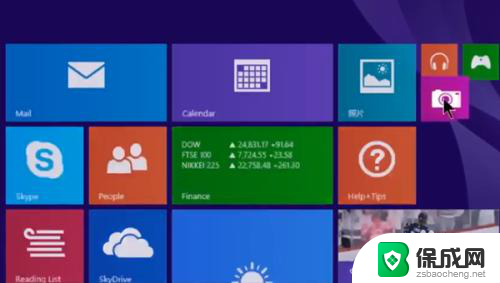 联想电脑怎么开摄像头 联想笔记本电脑摄像头打开方法
联想电脑怎么开摄像头 联想笔记本电脑摄像头打开方法2024-05-04
-
 相机连接电脑当摄像头 佳能相机如何连接电脑作为摄像头
相机连接电脑当摄像头 佳能相机如何连接电脑作为摄像头2023-12-26
-
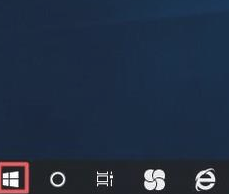 电脑摄像头可以拍视频吗 如何调整电脑摄像头的设置拍摄视频
电脑摄像头可以拍视频吗 如何调整电脑摄像头的设置拍摄视频2023-12-30
-
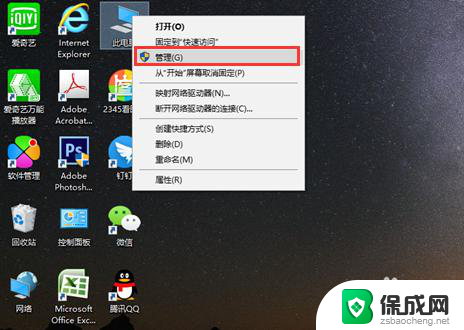 笔记本怎么打开电脑摄像头 电脑自带摄像头打开方法
笔记本怎么打开电脑摄像头 电脑自带摄像头打开方法2024-04-04
电脑教程推荐
- 1 win笔记本电脑连接不上任何网络 笔记本电脑无线网连接失败怎么修复
- 2 windows桌面布局改变 电脑桌面分辨率调整偏移
- 3 windows怎么点一下就打开软件 怎么用键盘启动软件
- 4 如何查看windows ip 笔记本怎么查自己的ip地址
- 5 windows电脑开不了机黑屏 电脑黑屏开不了机怎么解决
- 6 windows批量重命名文件规则 电脑如何批量重命名多个文件
- 7 机械师笔记本bios设置中文 BIOS中文显示设置教程
- 8 联想电脑蓝牙鼠标怎么连接电脑 联想无线鼠标连接电脑步骤
- 9 win 10 桌面消失 电脑桌面空白怎么办
- 10 tws1经典版耳机如何重新配对 tws1耳机无法重新配对